我们在使用系统的时候,经常会碰到软件不兼容的情况,其实这种情况,有时候是因为软件本身的问题,但也有因为我们系统没有设置好的问题,有的小伙伴就在使用win10专业版的时候经常遇到软件不兼容的情况,下面给大家带来详细的解决教程。

以下是在 Win11 系统中取消用户账户控制的几种方法:
通过控制面板取消
点击 “开始” 菜单,在搜索框中输入 “控制面板” 并打开。
将查看方式改为 “大图标” 或 “小图标”,找到 “安全和维护” 选项并进入。
点击左侧的 “更改用户账户控制设置”。
在弹出的窗口中,将滑块拉到最底部 “从不通知”,然后点击 “确定” 即可。
使用运行命令取消
按下 “Win + R” 组合键打开运行窗口,输入 “msconfig” 并回车,打开系统配置窗口。
选择 “工具” 选项卡,找到 “更改 UAC 设置”,点击 “启动”。
在弹出的 “用户账户控制设置” 窗口中,将滑块移到 “从不通知”,点击 “确定”。
通过本地组策略编辑器取消
右键单击 “开始” 图标,选择 “运行”,输入 “gpedit.msc” 并回车,打开本地组策略编辑器。
依次点击 “计算机配置”-“Windows 设置”-“安全设置”-“本地策略”-“安全选项”。
在安全选项列表中,找到 “用户账户控制:以管理员批准模式运行所有管理员”,右键单击该项并选择 “属性”。
在属性窗口中,选择 “已禁用” 选项,然后点击 “确定”,重启电脑使设置生效。
取消用户账户控制可能会降低系统的安全性,使系统更容易受到恶意软件和其他安全威胁的攻击,因此建议仅在必要时进行此操作。
教程如下
1、点击左下角开始菜单,选择设置选项,点击“更新和安全”。
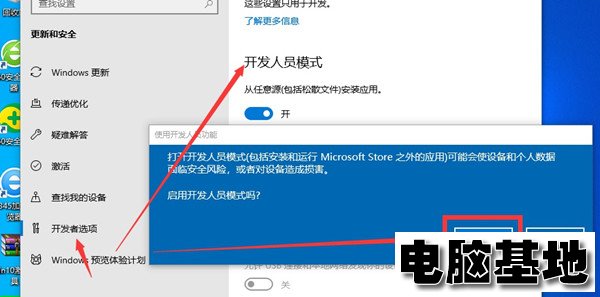
2、在最左侧的菜单栏中找到针对开发人员选项,选择开发人员模式,忽略提醒,点击确定,然后就能够打开不兼容的程序了。

3、右键点击桌面上不兼容的应用程序,然后选择属性,在属性中点击兼容性,选择以兼容性运行这个软件。
本文由电脑基地(www.diannaojidi.com)收集整理分享,转载请注明出处!电脑基地官网
郑重声明:本文版权归原作者所有,转载文章仅为传播更多信息之目的,如作者信息标记有误,请第一时间联系我们修改或删除,谢谢!